要查看Windows 10操作系统中内存条的频率,用户可以通过多种方式来获取这一关键信息。以下是几种详细的方法,帮助用户准确地查看内存条的频率。
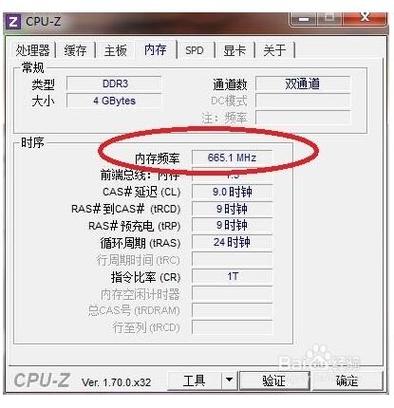
(图片来源网络,侵删)
方法一:通过任务管理器查看内存条频率
任务管理器是Windows自带的一个实用工具,可以用来查看系统的各种性能数据。以下是具体步骤:
- 打开任务管理器:您可以通过按下
Ctrl + Shift + Esc快捷键直接打开任务管理器,或者右键单击任务栏,然后选择“任务管理器”。 - 进入性能选项卡:在任务管理器中,点击顶部的“性能”选项卡。
- 查看内存信息:在左侧选择“内存”项。此时,您可以在右侧的窗口中看到关于内存的各种信息,包括内存的总容量、已使用的内存、可用内存等。但需要注意的是,这里并不会直接显示内存条的频率。
方法二:使用命令提示符查看内存条频率
通过命令提示符查看内存条的频率也是一个非常有效的方法,适合高级用户使用。步骤如下:
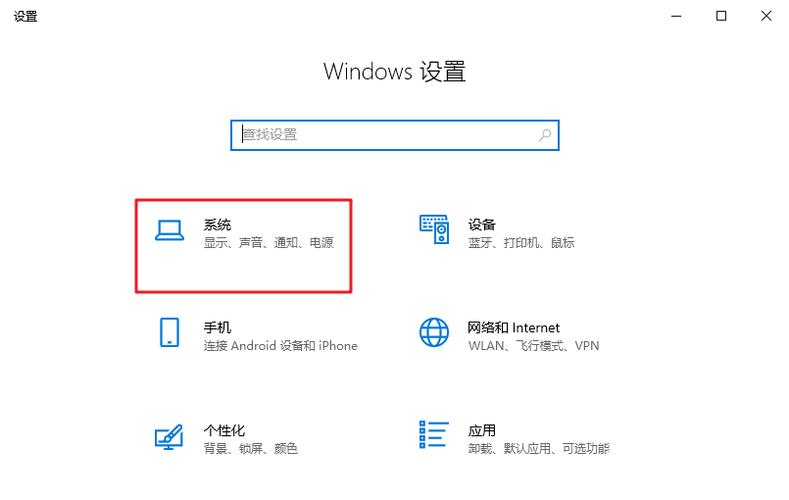
(图片来源网络,侵删)
- 打开命令提示符:按下
Win + R键,输入cmd,然后按回车键打开命令提示符。 - 输入命令:在命令提示符中,输入以下命令并按下回车键:
wmic memorychip get speed
- 查看结果:系统会返回内存条的频率信息,例如2133 MHz或3200 MHz。此频率为当前安装在计算机上的内存条的实际工作频率。
方法三:通过第三方软件查看内存条频率
如果您想要更加详细的信息,例如内存条的型号、制造商、工作电压等,建议使用第三方硬件监测软件,如CPU-Z。这类软件可以提供比系统自带工具更加详细的硬件信息。
- 下载并安装CPU-Z:从官方网站下载并安装CPU-Z。
- 查看内存信息:打开CPU-Z后,切换到“Memory”选项卡。在这里,您可以看到内存条的类型、大小、通道模式以及频率信息。
结论
在Windows 10系统中,通过任务管理器、命令提示符或第三方软件都可以查看内存条的频率。任务管理器提供了一种快速但信息有限的查看方式,而命令提示符则适合对系统较为熟悉的用户。对于需要深入了解内存条详细信息的用户,使用第三方工具如CPU-Z是最好的选择。无论选择哪种方法,都能帮助用户轻松掌握计算机的内存条频率,从而更好地进行系统优化和性能调整。
文章版权声明:除非注明,否则均为论主机评测网原创文章,转载或复制请以超链接形式并注明出处。


